iPhoneのビジュアル検索機能は多くの便利さを提供しますが、一部のユーザーはプライバシーの問題に敏感です。
特に、iOS 18やmacOS Sequoiaにおいては、この機能が初期設定でオンになっていますが、これに対して不安を感じる声もあります。
以下にiPhoneでビジュアル検索機能をオフにする方法を説明します。
- iPhoneの「設定」を開きます。
- 「アプリ」メニューを探し、「写真」を選択します。
- 「写真」の設定内で下にスクロールし、「ビジュアル検索」のオプションを見つけます。
- このトグルスイッチをオフに切り替えることで機能を無効にします。
macOS Sequoiaの場合は、「写真」アプリを開き、メニューバーの「設定」に進んで、「一般」タブから「ビジュアル検索」のチェックボックスを外します。
これらの手順により、ビジュアル検索機能がオフになり、写真のプライバシーを保護することができます。
プライバシーを重視するユーザーには、これらの設定を確認することが推奨されます。
iPhoneにおける「ビジュアル検索機能」の詳細解説
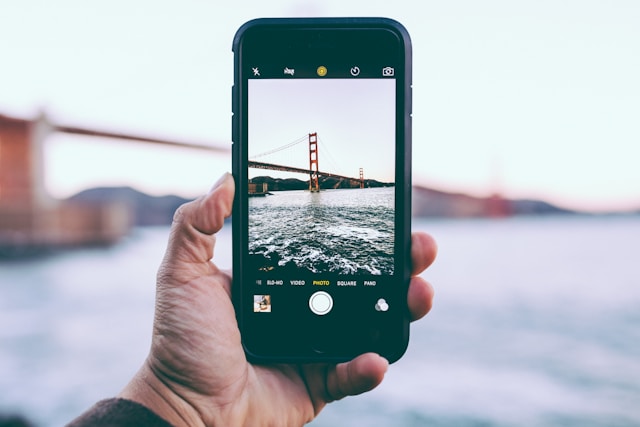
「ビジュアル検索機能」は、AppleがiOS 18.1およびmacOS 15.1から採用している先進的な画像解析技術です。
この機能を使えば、iPhoneで撮影した写真からランドマークや建物を自動識別し、関連情報をAppleの広範なデータベースから提供します。
たとえば、写真アプリで「東京タワー」と検索すると、該当する写真が自動で表示されます。
また、東京の観光写真から「東京タワー」や「国会議事堂」、「雷門」などを自動で識別し、アルバムで目立つように整理する機能があります。
ビジュアル検索の背後には、デバイス内AI技術があり、写真の重要な領域を識別し、それをデジタルデータに変換してサーバーに送信します。
サーバーでは、このデータを広範なランドマークデータベースと照合し、一致する情報をユーザーに提供します。
この技術は、写真から迅速に有用な情報を取り出す強力なツールとして、ユーザー体験を向上させます。
iPhoneのビジュアル検索機能とプライバシー保護

Appleが提供するビジュアル検索機能は写真から有益な情報を抽出する革新的な技術ですが、それに伴うプライバシー保護の重要性も認識されています。
Appleはユーザーのデータ保護を強化するために、複数のセキュリティ措置を講じています。
準同型暗号
特徴データが暗号化され、そのままの状態でサーバーに送られる技術です。
これにより、データが解読されずに処理されるため、利用者のプライバシーが守られます。
差分プライバシー
個々の情報が識別されることなく、全体のデータセットから分析が行える手法です。
このアプローチは、個人情報の流出リスクを抑制します。
OHTTPリレー
ユーザーのIPアドレスを匿名化し、送信データと利用者との直接的な関連を遮断する技術です。
これにより、第三者による追跡や不正利用が防がれます。
プライバシーへの懸念
ビジュアル検索機能は標準でオンになっており、利用者が無意識のうちにデータを送信することがあります。
以下は専門家が指摘する懸念です。
- データ送信とプライバシー: 外部への写真データ送信により、プライバシーが侵害される恐れがあります。
- セキュリティ脆弱性: システム内のセキュリティ上の弱点から、データが危険に晒される可能性があります。
- データの未承認アップロード: ユーザーが意識する前にデータがアップロードされていることがあります。
- 機能の突然導入: 予告なしに導入された新機能に対する利用者の不信感。
- 大量データ処理: 大量の写真データが処理されることが過去に問題視されたCSAM検出機能と似ています。
これらの懸念に対応するため、利用者は自分の設定を管理し、必要に応じて機能をオフにすることが推奨されます。
iPhoneのビジュアル検索機能の無効化手順
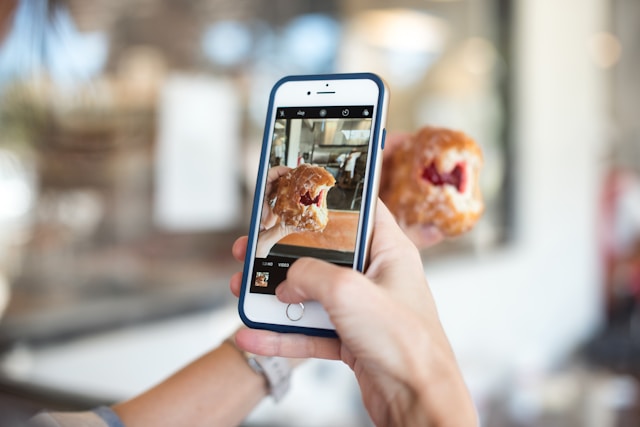
iPhoneに搭載されているビジュアル検索機能は便利ですが、プライバシーを重視する場合は無効にする方法を説明します。
iOSデバイスの設定手順
- iPhoneの「設定」アプリを開く。
- 「アプリ」セクションを探し、タップする。
- 「写真」を選び、表示されるページをスクロールする。
- 「ビジュアル検索」オプションを見つけ、隣のトグルスイッチをオフにする。
macOSデバイスの設定変更手順
1.Macの写真アプリを起動します。
2.アプリの上部にあるメニューバーから「設定」を選択します。
3.「一般」タブを開き、「ビジュアル検索」のオプションのチェックを外します。
これにより、MacおよびiPhoneでビジュアル検索機能を停止することが可能です。
この設定は、データプライバシーを重視するユーザーにとって、自己の情報をより良く管理する助けとなります。
iPhoneのビジュアル検索機能:便利さとプライバシーの調和まとめ
iPhoneのビジュアル検索機能は、写真から直接情報を得るための強力なツールですが、その利用にはプライバシーへの影響を慎重に考慮する必要があります。
デフォルトで有効化されているこの機能は、プライバシーへの懸念を生じさせています。
ユーザーはAppleのプライバシー保護策に関して透明性を望んでおり、安全性の確認を求めています。
この便利な機能を使用しつつ、プライバシーを尊重することは、ユーザーにとって重要です。
機能を無効にするオプションを含め、設定を調整することで、個人のプライバシーを守りつつ便利に利用するバランスをとることができます。
ビジュアル検索機能は多くの利便性を提供しつつ、プライバシーへの配慮が不可欠です。
適切なプライバシー管理により、ユーザーはこの機能を安全に活用することができます。

